Win7任务栏在哪里 如何调整任务栏位置(图文)
更新日期:2023-08-25 18:52:44
来源:网友投稿
系统城的小编这里要为大家带来的是关于win7任务栏怎么调整位置的方法,大家通常windows操作系统的任务栏都是位于桌面屏幕底部的位置,你平常习惯把任务栏放到哪里呢?是否也厌烦了千篇一律的任务栏置于底部的做法呢?或许很多用户还没想过其实任务栏也是可以放在别的位置的,比如电脑屏幕的右侧,这样可以让我们的电脑看起来更个性哦,win7任务栏在哪里?如何调整任务栏位置?感兴趣的朋友跟小编一起来学习和设置吧!
推荐:GHOST_win7_X64极速装机版下载
方法一、鼠标拖动法
1、选中任务栏,然后单击鼠标右键,取消“锁定任务栏”前面的勾选;

2、选中任务栏,并将其拖动到自己喜欢的位置(屏幕的上下左右四个位置中的一个),当我们选中的位置出现一个灰色的方框时,释放鼠标。例如,我们现在将任务栏拖动到屏幕的右侧;

3、此时,任务栏已经出现在我们想要的位置,大家再次锁定任务栏即可。
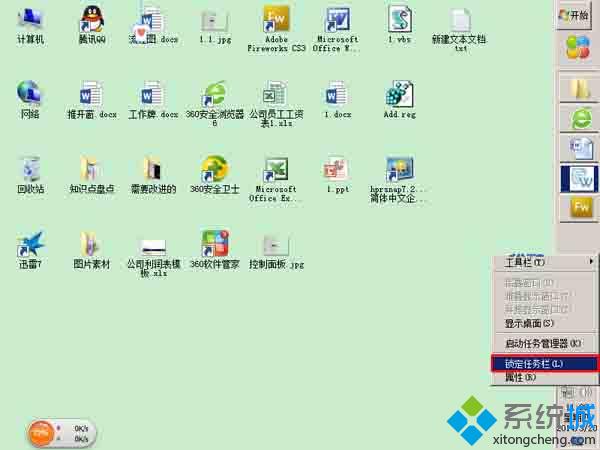
方法二、修改属性法
1、选中任务栏,单击鼠标右键,选择“属性”选项;

2、此时会弹出一个“任务栏和「开始」菜单属性”的对话框,切换到“任务栏”选项卡,单击“屏幕上的任务栏位置”右侧的下拉按钮,选择自己喜欢的位置,然后单击“确定”按钮;
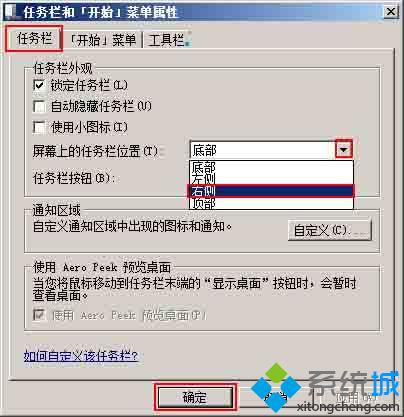
3、现在任务栏已经移动到屏幕的右侧了,就是这样的效果哦。

- monterey12.1正式版无法检测更新详情0次
- zui13更新计划详细介绍0次
- 优麒麟u盘安装详细教程0次
- 优麒麟和银河麒麟区别详细介绍0次
- monterey屏幕镜像使用教程0次
- monterey关闭sip教程0次
- 优麒麟操作系统详细评测0次
- monterey支持多设备互动吗详情0次
- 优麒麟中文设置教程0次
- monterey和bigsur区别详细介绍0次
周
月










